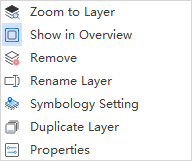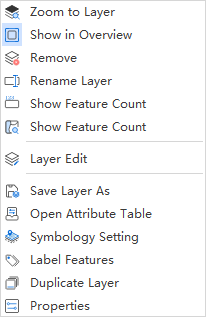3 GUI (窗体界面)
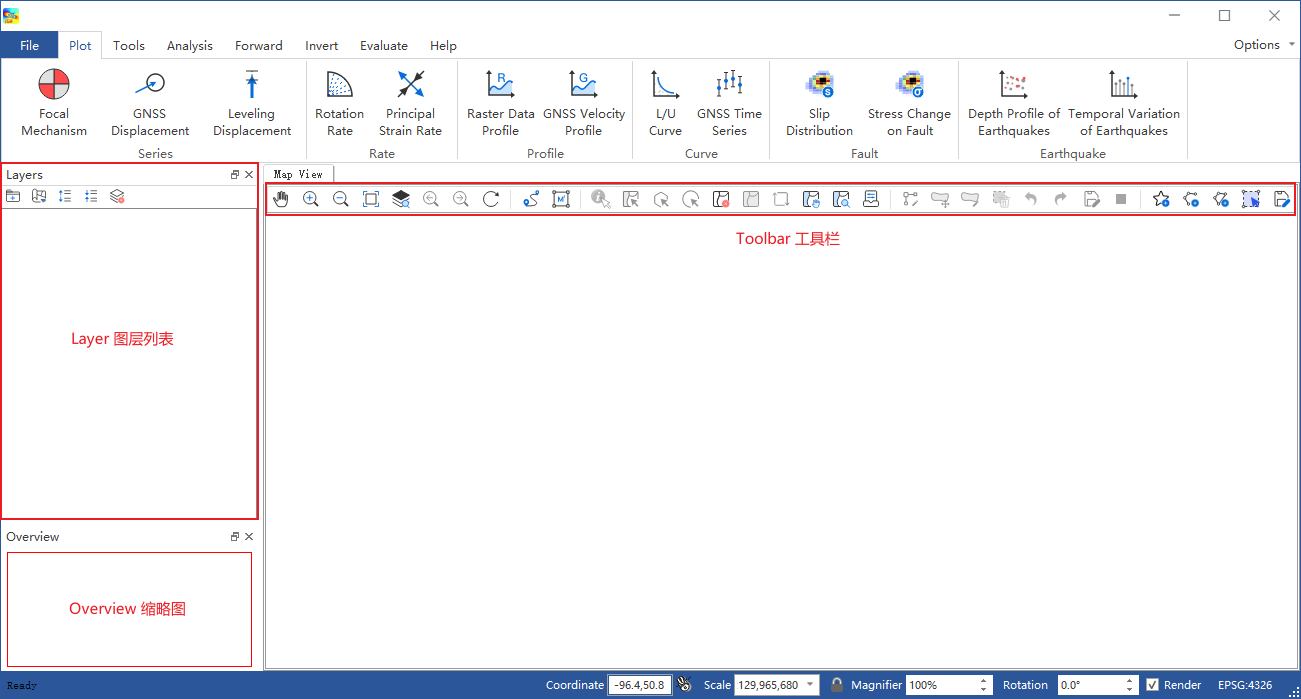
3.1 Layers (图层列表)
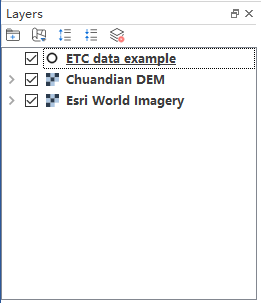
图层列表是加载数据的关键控件,用户添加的栅格数据、矢量数据、在线数据都会列在图层列表中,用户可以通过右键菜单对图层进行控制。
3.1.1 Layers Toolbar(图层工具栏)

图层工具栏包括:Add Group(添加分组)、Control Layer Display(控制图层显示)、Expand All(展开全部)、Collapse All(折叠全部)、Remove Layer(移除图层)工具按钮
Add Group(添加分组)按钮:点击该按钮可以在图层列表中,新建一个分组文件夹,可以将图层拖拽进该分组文件夹中,方便在图层数量较多时对图层进行分组管理
Control Layer Display(控制图层显示)下拉按钮:点击该按钮后会弹出一个控制菜单,包括Show All Layers(显示所有图层)、Hide All Layers(隐藏所有图层)、Show Selected Layers(显示选中图层)、Hide Selected Layers(隐藏选中图层)、Hide Deselected Layers(隐藏未选中图层),用户可以通过该菜单控制图层的显示和隐藏
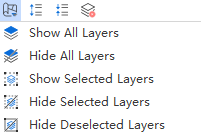
Expand All(展开全部)按钮:点击该按钮后,可以将分组折叠的图层、以及图层折叠的样式全部展开显示
Collapse All(折叠全部)按钮:点击该按钮后,可以将图层全部折叠
Remove Layer(移除图层)按钮:点击该按钮后,可以移除当前选中的图层
3.2 Overview (缩略图)
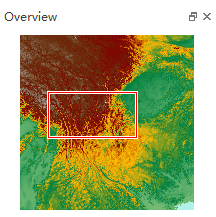
缩略图也称鹰眼图,用于显示地图的整体范围,Map View主窗体的视图范围在缩略图中以红框表示并联动。当用户在地图主窗体中调整了视图范围,缩略图的红框也随之变化,同样如果在缩略图中调整红框位置也会造成地图主窗体视图的变化。
3.3 Toolbar (工具栏)

Toolbar(工具栏)是Map View(地图视图)中重要的操作工具,包括了地图缩放、要素选择、图形绘制等功能
Pan(平移)
Zoom In(放大)
Zoom Out(缩小)
Zoom Full Extent(缩放到全图)
Zoom To Layer(缩放到图层)
Zoom To Last(缩放前一视图)
Zoom To Next(缩放下一视图)
ReDraw(刷新视图)
Measure Distance(测量距离)
Measure Area(测量面积)
Identify Features(查询要素)
Select Features(选择要素)
Select By Polygon(框选要素)
Select By Radius(圆选要素)
Deselect All(撤销全部选择)
Select All(选择全部)
Invert Selection(反选)
Pan to Selected(平移到选择)
Zoom to Selected(缩放到选择)
Attribute Table(属性表)
Vertex Tool(顶点工具)
Move Feature(移动要素)
Add Feature(添加要素)
Delete Selected Feature(删除选中要素)
Undo(撤销)
Redo(重做)
Save Layer Edits(保存图层编辑)
Stop Edit(停止编辑)
Create Marker(创建注记标记)
Create Line(创建注记线)
Create Polygon(创建注记面)
Modify Annotation(修改注记)
Save Annotation(保存注记)